Sudah bosan mengetik dengan jari di pesan, catatan, dan daftar tugas? Anda tidak sendirian.
Secara global, jumlah asisten suara yang digunakan meningkat dua kali lipat dari 4,2 miliar pada tahun 2020 menjadi 8,4 miliar pada tahun 2024.
Teknologi di balik perintah suara telah berkembang pesat. Pengetikan suara kini lebih akurat dan responsif, menjadikannya pilihan praktis untuk pesan teks cepat, email, dan catatan.
Dan dengan fitur pengetikan suara Google yang memiliki tingkat akurasi impresif sebesar 97%, tidak heran semakin banyak orang yang lebih memilih berbicara dengan ponsel mereka daripada mengetik.
Baik Anda sedang menulis email panjang selama perjalanan kerja atau mengirim pesan singkat saat memasak makan malam, fitur suara ke teks dapat membantu Anda menyelesaikan lebih banyak tugas dengan usaha minimal.
Siap mengubah ucapan Anda menjadi teks? Mari kita jelajahi cara mengaktifkan dan memaksimalkan fitur ini di perangkat Android Anda. Dan jika Anda tetap bersama kami, kami juga akan menunjukkan cara menyelesaikan tugas 4 kali lebih cepat menggunakan Talk to Text di ClickUp!
Apa Arti "Talk to Text" di Android?
Di perangkat Android, “Talk to Text” adalah cara cepat untuk menulis tanpa perlu mengetik. Dengan fitur voice-to-text, ponsel Anda secara instan mengubah kata-kata yang Anda ucapkan menjadi teks tertulis. Fitur ini didukung oleh teknologi pengenalan suara Google.
Untuk memulai, cukup ketuk ikon mikrofon pada keyboard virtual Anda. Itulah cara mengaktifkan input suara. Namun, pastikan terlebih dahulu bahwa Google Voice Typing telah diaktifkan di pengaturan keyboard Anda (kami akan memandu Anda melakukannya). Setelah diaktifkan, Anda dapat mengetik pesan teks, mencari di web, atau membuat catatan—semua tanpa menggunakan tangan.
Ingat, sistem suara Android bekerja terbaik dengan suara latar yang minim, sehingga input suara Anda dapat menangkap setiap kata. Sistem ini cepat dan akurat, ideal untuk momen sibuk atau saat Anda merasa terlalu malas untuk mengetik.
👀 Tahukah Anda? 75% pengguna di Amerika Serikat menggunakan teknologi pencarian suara untuk memeriksa cuaca, menjadikannya salah satu topik pencarian suara paling populer.
Bagaimana Talk to Text Meningkatkan Produktivitas
Talk to Text bukan hanya fitur keren—ini adalah alat penghemat waktu yang serius.
Begini cara perangkat lunak speech-to-text membantu Anda bekerja lebih cerdas, terutama saat mengetik dengan cepat terasa seperti tugas yang berat:
- Mempercepat komunikasi: Ucapkan apa yang ingin Anda sampaikan dan biarkan perangkat Android Anda mengetiknya—sempurna untuk pesan, email, atau catatan cepat
- Tetap fokus: Masukan suara menyesuaikan dengan suara dan pola bicara alami Anda, sehingga Anda dapat tetap fokus tanpa terganggu oleh jeda alami saat tangan Anda mengejar pikiran Anda
- Sangat cocok untuk tugas-tugas saat bepergian: Anda dapat mendiktekan catatan saat berjalan menggunakan fitur suara ke teks sebagai perekam suara, mengatur pengingat, atau membalas pesan teks saat berkendara (tentu saja tanpa menggunakan tangan). Perangkat lunak suara ke teks membuat multitasking lebih aman dan mudah
- Tambahkan struktur dengan perintah suara: Gunakan perintah suara seperti “koma,” “titik,” atau “paragraf baru” untuk membersihkan pesan yang ditranskrip saat Anda mengetik
- Dukungan alur pikiran yang lebih akurat: Berbicara dengan suara keras seringkali membantu mengurai pikiran Anda lebih cepat daripada mengetik
📮 ClickUp Insight: Hanya 10% responden survei kami yang menggunakan asisten suara (4%) atau agen otomatis (6%) untuk aplikasi AI, sementara 62% lebih memilih alat AI percakapan seperti ChatGPT dan Claude. Rendahnya adopsi asisten dan agen mungkin karena alat-alat ini sering dioptimalkan untuk tugas-tugas spesifik, seperti operasi tanpa tangan atau alur kerja tertentu.
ClickUp menghadirkan yang terbaik dari kedua dunia. ClickUp Brain berfungsi sebagai asisten AI percakapan yang dapat membantu Anda dengan berbagai kasus penggunaan. Di sisi lain, agen AI yang terintegrasi dalam saluran obrolan ClickUp dapat menjawab pertanyaan, mengklasifikasikan masalah, atau bahkan menangani tugas-tugas spesifik!
Langkah demi Langkah: Cara Mengaktifkan Fitur Suara ke Teks di Android?
Voice-to-text mungkin merupakan salah satu fitur paling underrated di ponsel Android Anda.
Dengan teknologi pengenalan suara canggih dan alat transkripsi AI, ponsel Anda dapat memahami suara alami Anda dan bahkan mengenali pola bicara unik Anda. Ini cerdas, cepat, dan ternyata sangat baik dalam mengikuti percakapan.
Berikut cara mengaturnya dan mulai menggunakannya.
Aktifkan Ketik dengan Suara
Untuk mulai menggunakan fitur suara ke teks di perangkat Android Anda, pastikan fitur tersebut telah diaktifkan.
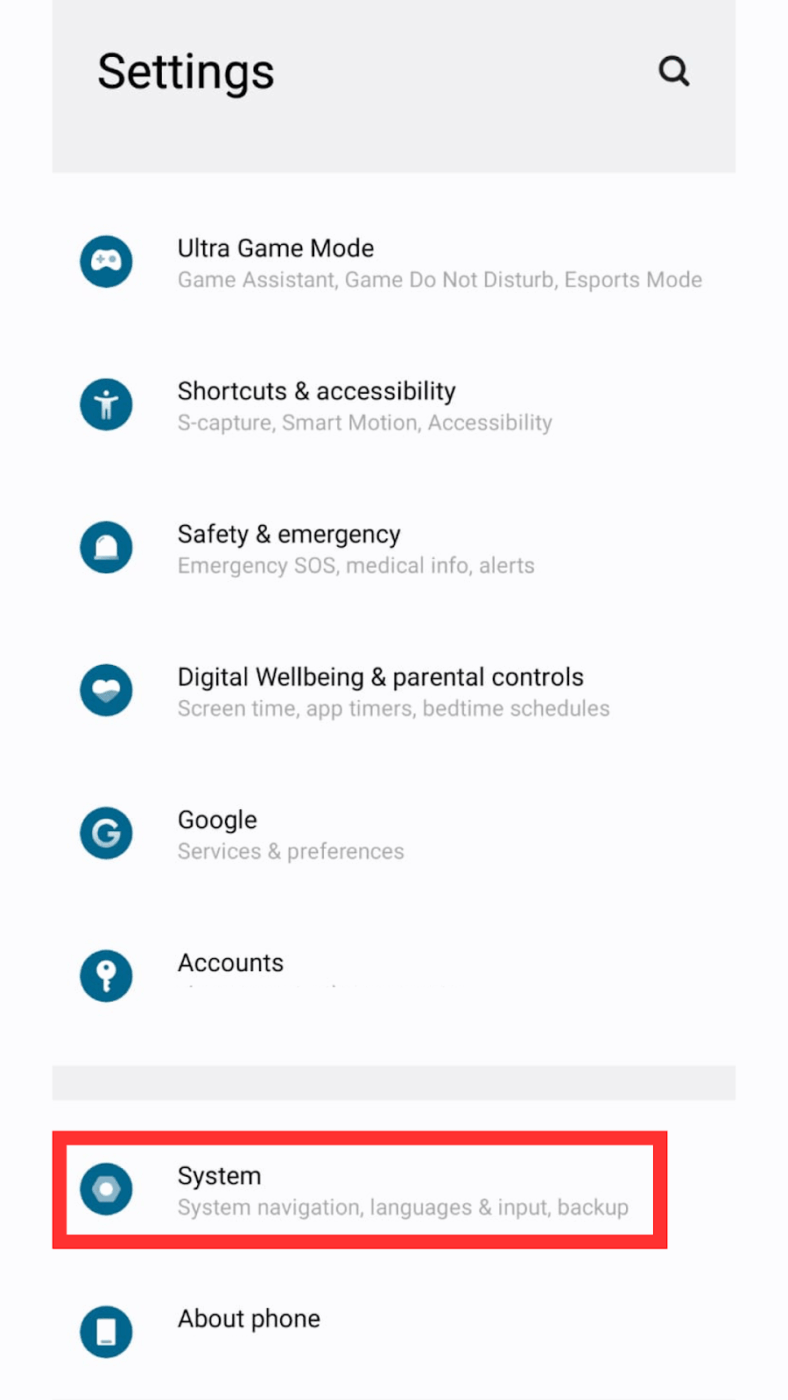
Langkah 1: Buka aplikasi Pengaturan. Gulir ke Sistem (atau Pengaturan Umum pada ponsel Samsung).
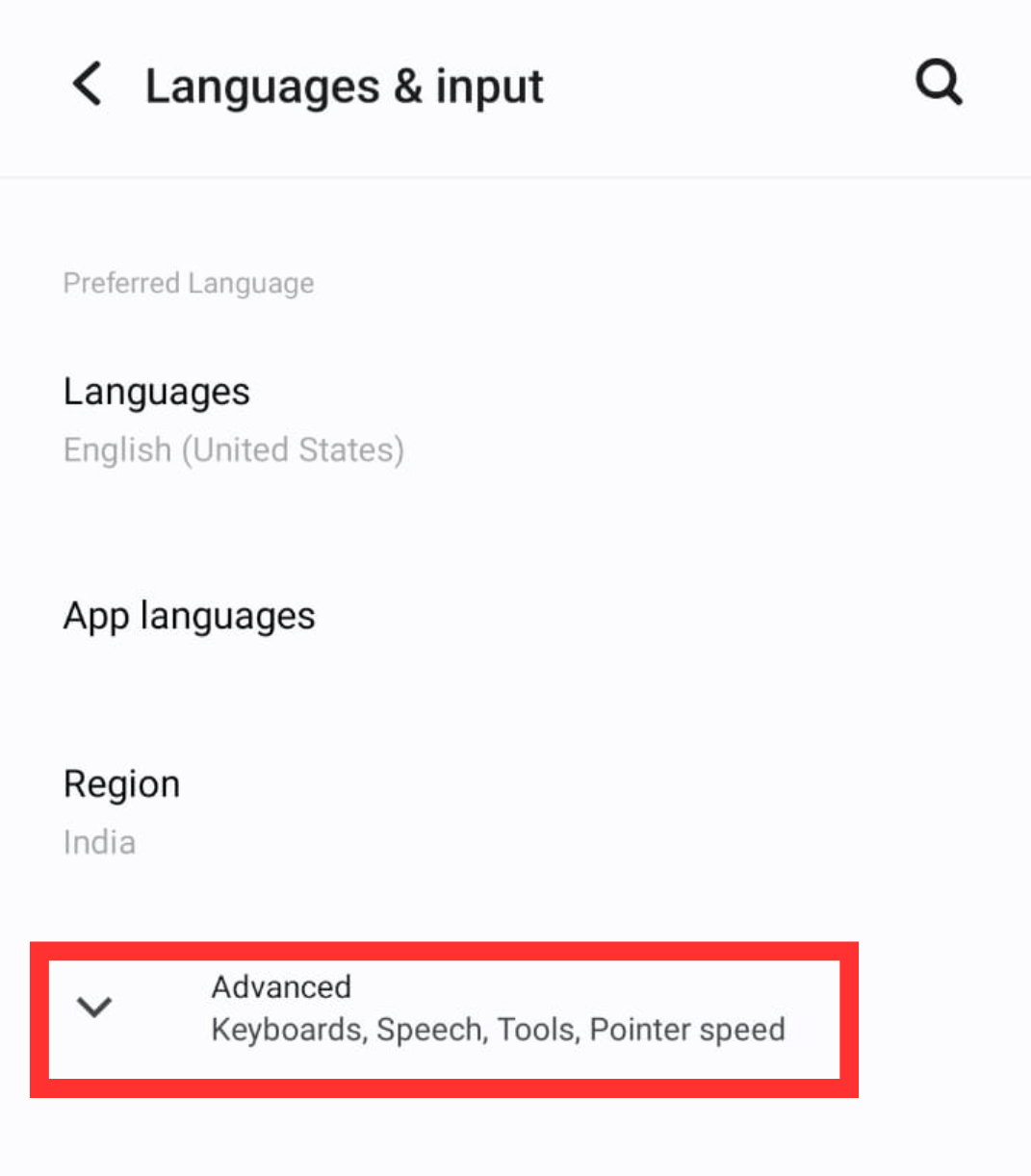
Langkah 2: Ketuk Bahasa & Masukan. Pilih Keyboard Layar > Gboard (atau Keyboard Samsung, tergantung perangkat Anda). Ketuk Ketik dengan Suara.
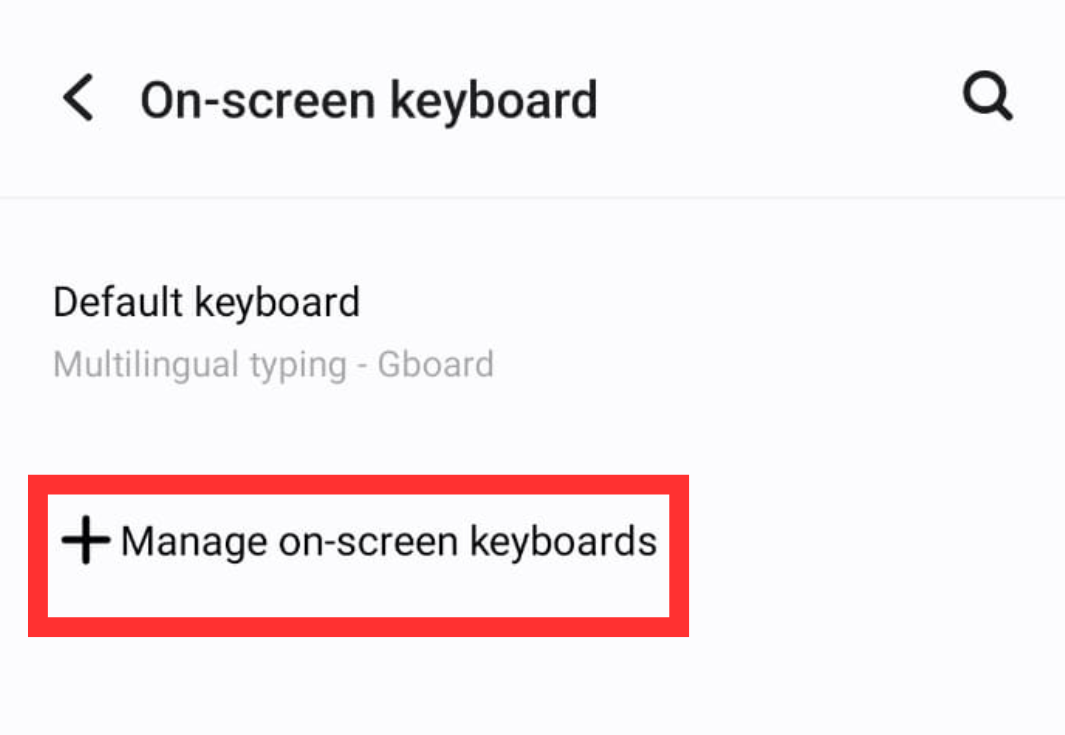
Langkah 3: Aktifkan Pengetikan Suara. Anda juga dapat mengaktifkan Google Voice Typing jika belum aktif. Unduh atau perbarui fitur ini dari Google Play Store jika belum tersedia.
Menggunakan tombol mikrofon
Dengan fitur Voice Typing diaktifkan, Anda dapat mulai menggunakan fitur suara ke teks hanya dengan satu ketukan.
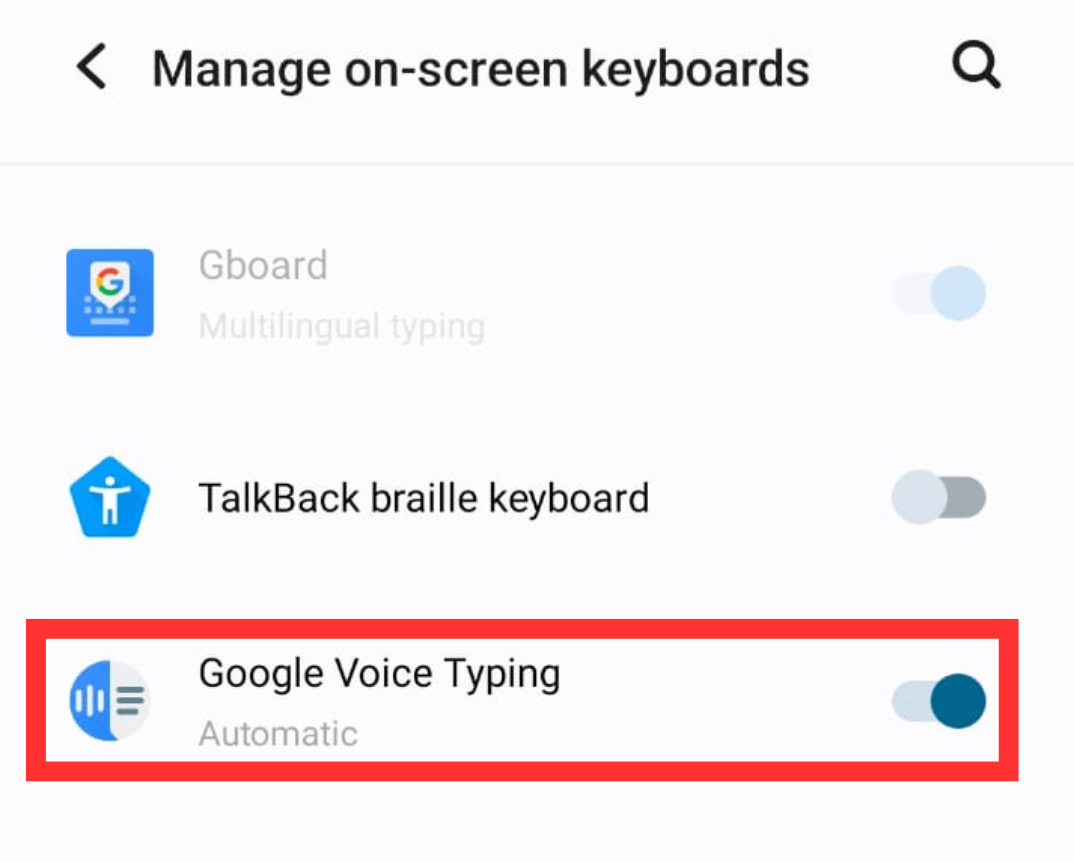
Langkah 1: Buka aplikasi apa pun di mana Anda ingin mengetik (misalnya, Pesan, Gmail, Google Docs, dan alternatifnya, atau Catatan). Saat keyboard virtual muncul, cari ikon mikrofon; biasanya terletak di dekat tombol spasi atau di baris atas.
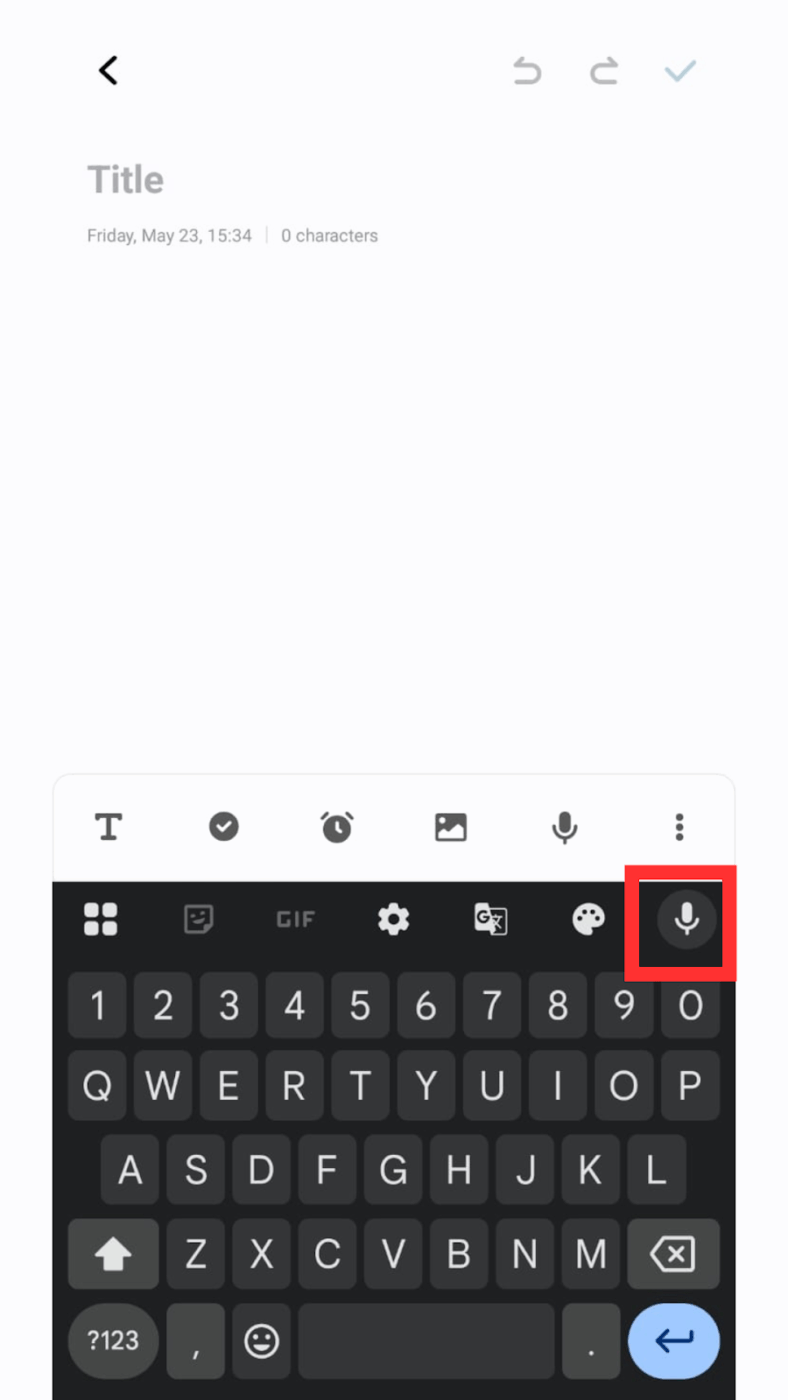
Langkah 2: Ketuk ikon mikrofon untuk mulai berbicara. Bicaralah dengan jelas dan alami. Fitur voice-to-text Android dapat mengenali berbagai bahasa dan aksen.
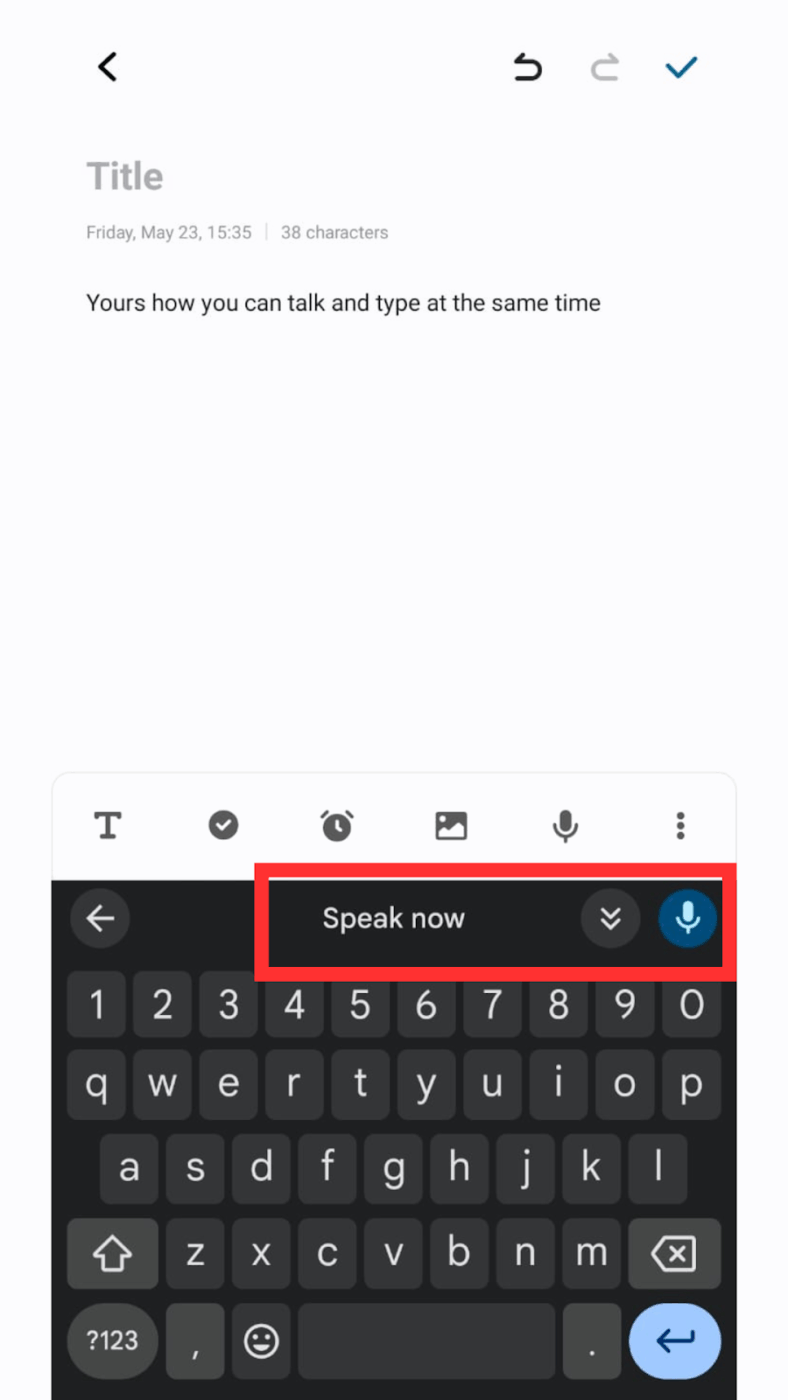
Langkah 3: Untuk memformat pesan Anda, Anda dapat menggunakan perintah tanda baca seperti “titik” atau “tanda tanya” secara lisan. Setelah selesai, hentikan berbicara, dan ponsel akan secara otomatis mengubah suara Anda menjadi teks.
💡 Tips Pro: Suara latar belakang dapat mengganggu kemampuan ponsel Android Anda dalam memahami suara Anda. Tempat ramai seperti kafe, jalanan sibuk, atau bahkan kipas angin dan AC dapat mengganggu pengenalan suara. Untuk pengalaman voice-to-text yang lebih bersih, gunakan headphone kabel atau earbud Bluetooth dengan mikrofon built-in. Mereka menangkap suara alami Anda dengan lebih baik.
Kasus Penggunaan Voice-to-Text di Android
Baik Anda profesional sibuk, mahasiswa yang terlalu banyak minum kopi, atau orang tua yang multitasking, fitur pengetikan suara Android membantu Anda bekerja lebih cepat dan menyelesaikan lebih banyak tugas.
Berikut adalah cara nyata orang menggunakan fitur ini setiap hari:
1. Untuk mencari di web atau mengambil informasi dari ponsel
👀 Tahukah Anda? Sekitar 50% konsumen di Amerika Serikat mengandalkan pencarian suara setiap hari.
Voice-to-text menawarkan cara bebas tangan dan tanpa hambatan untuk mendapatkan jawaban secara real-time. Bayangkan:
- Pencarian web lebih cepat (“Bagaimana cuaca di San Francisco?”)
- Akses lebih cepat ke konten ponsel ("Buka pesan saya" atau "Cari foto dari akhir pekan lalu")
2. Untuk membalas pesan teks sambil melakukan tugas lain secara bersamaan
Sedang memasak makan malam dan perlu membalas pesan? Sedang mengemudi tapi perlu membalas pesan tanpa menggunakan tangan? Cukup ketuk ikon mikrofon dan bicara. Fitur voice-to-text akan menerjemahkan balasan Anda dan memungkinkan Anda tetap terhubung tanpa perlu menghentikan apa yang sedang Anda lakukan.
3. Sebagai tempat untuk menuangkan ide bagi para kreator dan penulis
Penulis, penyair, dan kreator menggunakan input suara untuk menangkap ide-ide brilian yang muncul secara tiba-tiba sebelum hilang. Ini lebih cepat daripada mengetik, terutama saat ide-ide mengalir dengan bebas.
📌 Misalnya, penulis Kevin J. Anderson menulis novel lengkap menggunakan perintah suara saat hiking. Jurnalis dari The New York Times menggunakan alat seperti Otter.ai dan Google Recorder di Android untuk menerjemahkan wawancara dan rapat, menghemat berjam-jam pekerjaan transkripsi manual.
4. Untuk meningkatkan efisiensi di tempat kerja
Profesional kesehatan sering menggunakan pengenalan suara di Android untuk mencatat catatan setelah konsultasi pasien.
📌 Misalnya, dokter di Stanford telah menggunakan alat pengetikan suara mobile untuk mengurangi waktu yang dihabiskan untuk dokumentasi dan meningkatkan fokus selama konsultasi.
5. Untuk memasukkan tugas dan pengingat dengan cepat
Dengan aplikasi seperti Google Calendar atau To-Do, Anda dapat mengucapkan pengingat Anda—“Pertemuan dengan Raj pukul 4 sore besok”—dan langsung ditranskrip dan disimpan. Ini sangat menghemat waktu saat Anda sedang dalam perjalanan.
💡 Tips Pro: Dengan ClickUp Brain MAX, asisten AI desktop Anda, Anda dapat menggunakan Talk to Text untuk menjadwalkan tugas pribadi dan bahkan menjadwalkan pertemuan dengan rekan kerja—cukup ketik “Review desain pada Jumat depan pukul 3 sore dengan Maria” atau “Sinkronisasi tim setiap Senin pukul 10 pagi,” dan ClickUp akan langsung menambahkannya ke kalender Anda (dan kalender rekan kerja Anda).
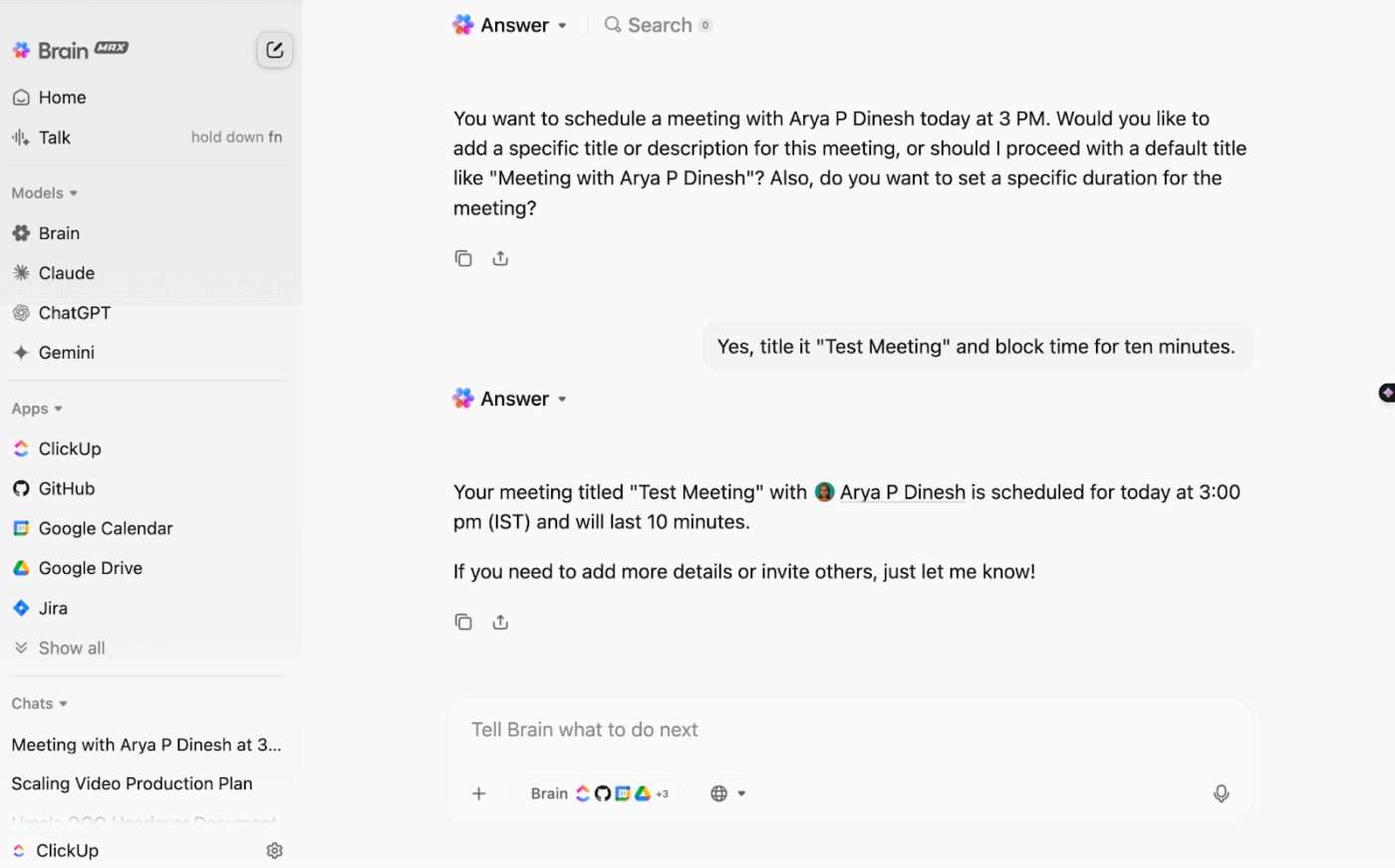
6. Untuk meningkatkan aksesibilitas bagi pengguna lanjut usia atau penyandang disabilitas
Pengetikan suara membuat smartphone lebih mudah digunakan bagi pengguna dengan mobilitas terbatas atau tantangan visual. Mereka dapat mengirim pesan, mencari di web, atau menulis email tanpa perlu banyak menyentuh layar.
🧠 Fakta Menarik: Teknologi pengenalan suara sedang dikembangkan untuk melestarikan dan mendigitalkan bahasa-bahasa asli dan terancam punah. Alat seperti Google’s Project Euphonia bekerja untuk memahami pola ucapan yang tidak biasa atau langka.
Optimalkan Alur Kerja Pengenalan Suara ke Teks dengan ClickUp
Setelah Anda menguasai cara menggunakan fitur bicara ke teks di perangkat Android Anda, langkah selanjutnya adalah mengubah ide-ide yang diucapkan menjadi tindakan. Di sinilah ClickUp benar-benar membuat perbedaan.
ClickUp adalah aplikasi serba guna untuk kerja yang menggabungkan manajemen proyek, dokumentasi, dan komunikasi tim, semuanya dalam satu platform—ditenagai oleh otomatisasi AI generasi terbaru dan pencarian canggih.
Berikut cara mengintegrasikan fitur speech-to-text ke dalam sistem manajemen proyek Anda agar tidak ada yang terlewat atau terlupakan:
Ubah suara Anda menjadi tindakan di desktop dengan Talk to Text
Talk to Text adalah alat pengetikan suara berbasis AI yang terintegrasi secara native ke dalam aplikasi desktop ClickUp Brain MAX. Alat ini mengubah ucapan Anda menjadi teks tertulis yang rapi dan memahami konteks—di semua aplikasi, mulai dari ClickUp hingga Gmail dan Slack.
Berbeda dengan aplikasi pengetikan suara mandiri, T2T adalah ekstensi bawaan dari alur kerja Anda di dalam Brain MAX dan ClickUp. Anda dapat:
- Buat pengingat, draf tugas, dan ringkas rapat—semua dengan suara
- Aktifkan tindakan AI secara langsung dalam alur kerja Anda
- Manfaatkan konteks ruang kerja: T2T mengenali @mentions, nama proyek, dan peran tim untuk transkripsi yang lebih cerdas dan akurat
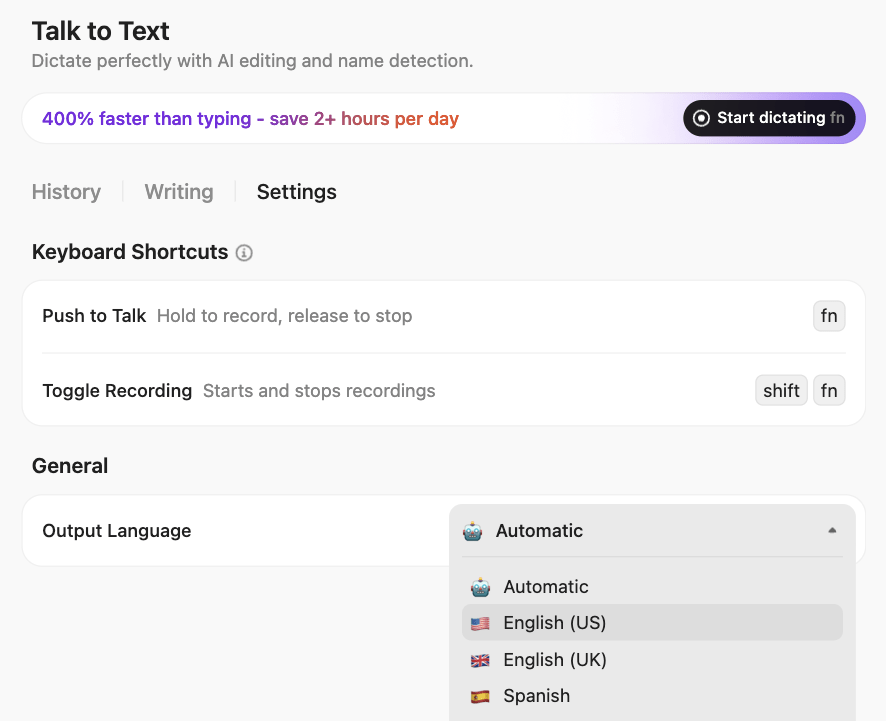
Pilih dari tiga gaya penulisan yang berbeda: Minimal (ideal untuk catatan cepat), Smart (untuk konten profesional), atau Polished (untuk dokumen formal dan laporan). Dengan dukungan untuk multiple bahasa dan koreksi tata bahasa, Anda dapat mengubah pikiran yang berantakan menjadi teks yang jelas dan terstruktur dengan baik.
Buat dokumen berbasis suara di ClickUp Docs
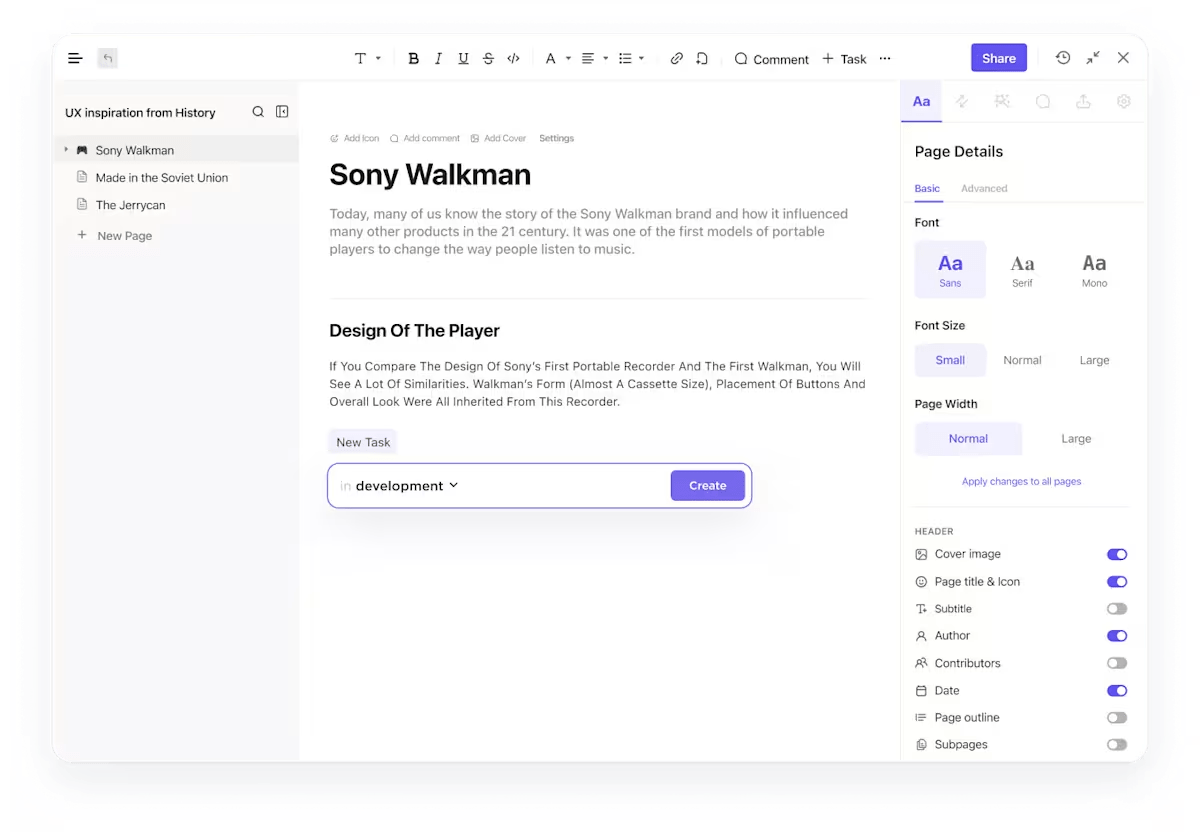
ClickUp Docs sangat ideal untuk mengumpulkan dan mengorganisir konten yang diketik menggunakan suara. Baik Anda sedang brainstorming, mencatat selama panggilan, atau merancang postingan blog berikutnya, Anda dapat menggunakan input suara di ponsel Android Anda untuk mengisi Doc secara real-time. Buka Doc, ketuk ikon mikrofon di keyboard, dan mulailah berbicara.
Selain itu, Anda bahkan dapat mengubah kata-kata yang Anda ucapkan menjadi tugas hanya dengan satu klik dan memastikan tugas tersebut dikerjakan sesuai dengan yang dimaksud. Gunakan ClickUp Tasks untuk menugaskan tugas-tugas ini kepada tim Anda atau diri sendiri, serta dengan mudah menambahkan detail relevan seperti tanggal jatuh tempo.
Catat percakapan dengan ClickUp AI Notetaker
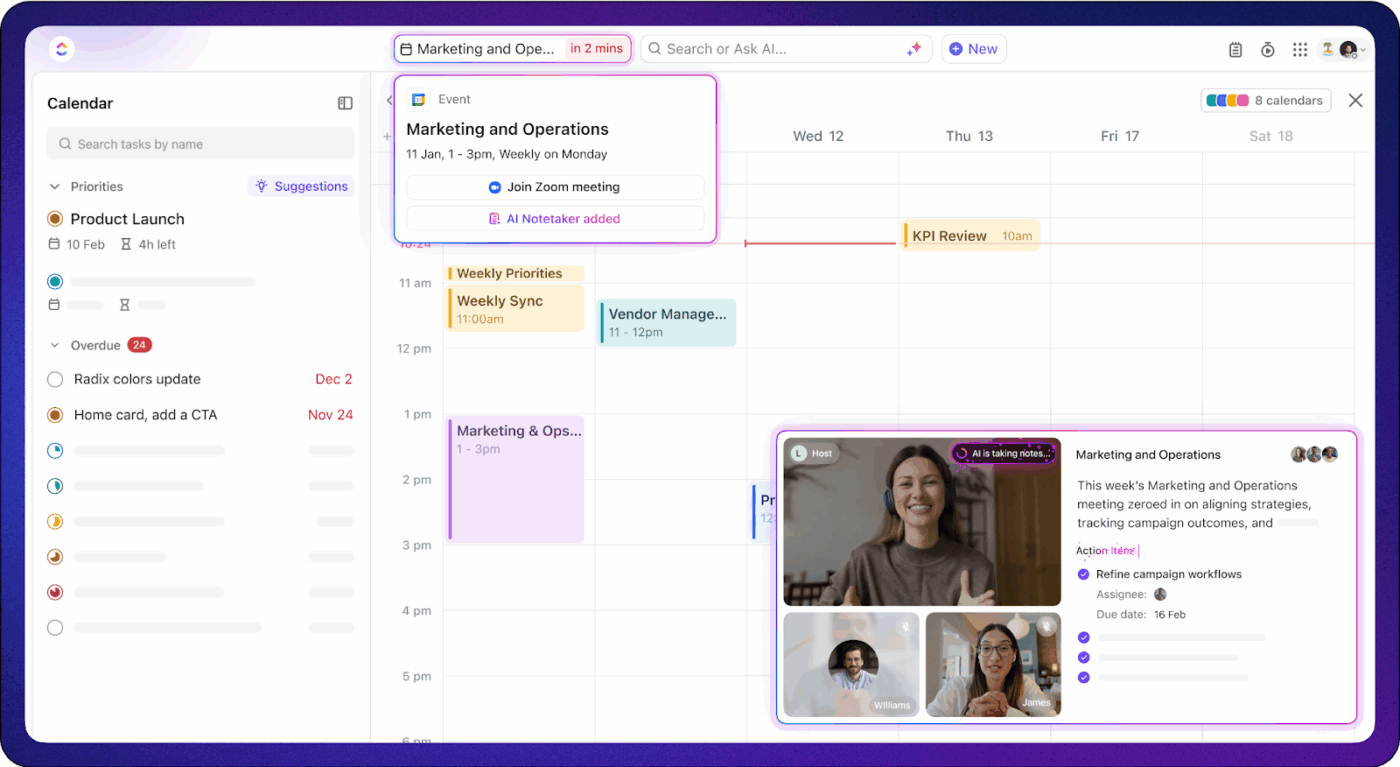
Butuh struktur yang lebih baik untuk mencatat poin penting rapat? ClickUp AI Notetaker secara otomatis bergabung dalam panggilan Anda (dengan izin, tentu saja!), mendengarkan, dan mencatat transkrip rapat Anda.
Setelah catatan Anda dihasilkan, catatan tersebut akan dibagi menjadi bagian-bagian seperti ringkasan, poin penting, dan bahkan tugas yang harus dilakukan oleh penugas. Ini sangat berguna ketika Anda tidak ingin mencatat setiap kata yang dibahas secara manual, tetapi tetap ingin menangkap setiap detail.
💡 Tips Pro: Anda dapat merekam dan mengirim catatan suara pada tugas menggunakan ClickUp Clips! Cukup ketuk ikon mikrofon di bagian komentar untuk mulai merekam dan sampaikan suara Anda. Sebelum mengirim, Anda juga dapat menambahkan teks, gambar, atau lampiran untuk konteks yang lebih jelas.
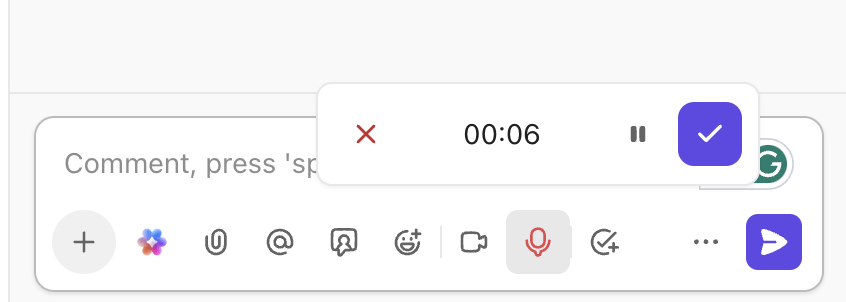
Selesaikan tugas dengan mengetikkan perintah ke ClickUp Brain
ClickUp Brain memperluas alur kerja ini di ClickUp. Asisten AI cerdas ini menghubungkan templat catatan rapat, tugas, dan percakapan Anda, memudahkan Anda untuk menemukan apa yang Anda katakan, kapan Anda mengatakannya, dan apa yang terjadi selanjutnya. Mengatakan sesuatu dalam rapat minggu lalu? ClickUp Brain dapat membantu Anda menemukannya lebih cepat daripada menggulir dokumen lama.
Setelah menggunakan fitur suara ke teks untuk mencatat ide, Anda juga dapat meminta ClickUp Brain untuk merangkum transkrip, mengorganisir, atau bahkan mengubah catatan suara Anda menjadi dokumen terstruktur atau daftar periksa.
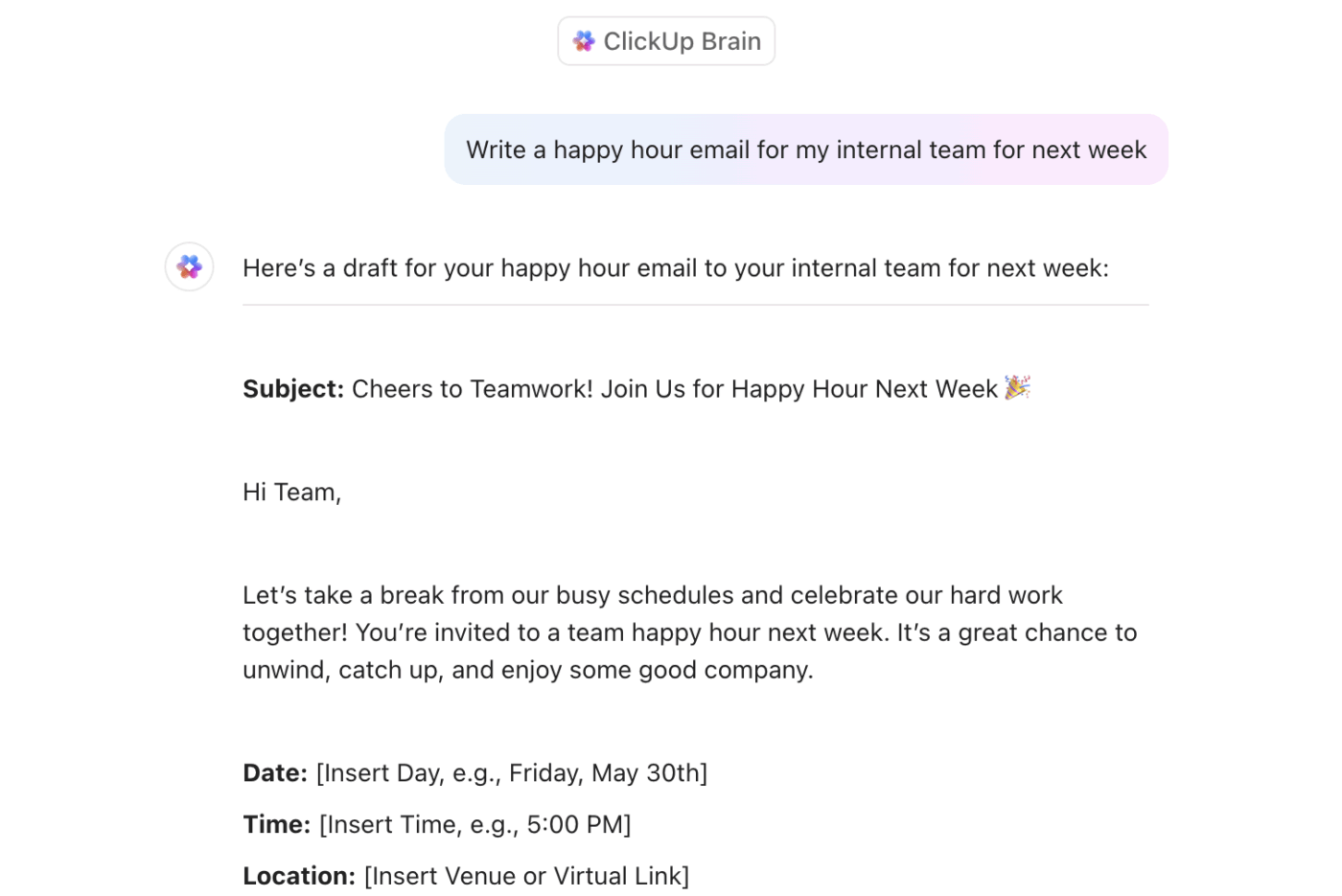
Ucapkan ide singkat seperti “Rencanakan kampanye media sosial untuk Jumat depan,” dan ClickUp Brain dapat langsung mengubahnya menjadi daftar tugas terstruktur yang sesuai dengan tujuan Anda. Fitur ini juga membersihkan catatan suara yang terburu-buru menjadi catatan dan konten yang jelas dan dapat dibagikan, menjaga semua informasi tetap terhubung dan relevan dengan konteks.
Tips untuk Masukan Suara ke Teks yang Akurat
Menggunakan fitur talk-to-text di ponsel Anda terasa seperti sihir—sampai pesan Anda berubah menjadi kumpulan kata-kata yang salah paham. Akurasi sangat penting, terutama saat menggunakan suara untuk mengirim pesan cepat, menyusun dokumen, atau mencatat ide dengan alat AI untuk pencatatan.
Berikut beberapa tips yang pasti akan membantu:
- Bicaralah dengan jelas: Hindari bicara pelan atau terburu-buru. Bicaralah dengan tenang, seolah-olah Anda sedang menjelaskan sesuatu kepada teman
- Gunakan Wi-Fi: Koneksi yang lebih baik = hasil pengenalan suara ke teks yang lebih cepat dan akurat
- Kurangi gangguan: Rekam di tempat yang tenang. Gunakan earbud atau headphone dengan mikrofon untuk input yang lebih jelas
- Gunakan frasa umum: Frasa sederhana dan familiar membantu AI memahami ucapan Anda dengan lebih baik
- Periksa pengaturan bahasa: Atur bahasa yang tepat di pengaturan "Bahasa & Masukan" ponsel Anda untuk akurasi yang lebih baik
- Lihat sambil bicara: Lihat layar sambil berbicara untuk menangkap dan memperbaiki kesalahan secara real-time
- Ucapkan tanda baca: Gunakan perintah suara seperti “koma” atau “baris baru” untuk memformat ucapan Anda dengan benar
- Pastikan aplikasi selalu diperbarui: Perbarui keyboard dan aplikasi Anda untuk mendapatkan pembaruan terbaru dalam pengenalan suara
📖 Baca juga: Shortcut Keyboard Terbaik untuk Google Docs
Pemecahan Masalah Talk-to-Text di Android
Terkadang, fitur talk-to-text tidak berfungsi seperti yang diharapkan, dan hal ini sangat menjengkelkan saat Anda ingin mengirim pesan cepat atau menggunakan alat transkripsi AI untuk mencatat ide. Masalah ini bisa disebabkan oleh pengaturan yang usang, masalah aplikasi, atau bahkan masalah mikrofon. Kabar baiknya? Sebagian besar solusi ini sederhana dan hanya membutuhkan beberapa ketukan.
Berikut cara mengatasi masalah umum fitur talk-to-text di perangkat Android Anda:
- Restart ponsel Anda: Meskipun terdengar sederhana, me-restart ponsel dapat menyegarkan proses sistem dan memperbaiki bug kecil yang memengaruhi input suara ke teks
- Periksa akses mikrofon: Pastikan aplikasi keyboard Anda (seperti Gboard atau Samsung Keyboard) memiliki izin untuk menggunakan mikrofon. Buka Pengaturan > Aplikasi > [Aplikasi Keyboard Anda] > Izin dan aktifkan akses mikrofon
- Beralih ke koneksi Wi-Fi atau data yang kuat: Masukan suara sering kali bergantung pada pemrosesan cloud, jadi beralihlah ke jaringan yang lebih baik
- Hapus cache aplikasi keyboard: Terkadang, data yang disimpan dalam cache dapat menyebabkan input suara lambat atau tidak berfungsi. Buka Pengaturan > Aplikasi > [Aplikasi Keyboard] > Penyimpanan > Hapus Cache.
- Pastikan Google Voice Typing diaktifkan: Buka Pengaturan > Sistem > Bahasa & Input > Keyboard Layar > Kelola Keyboard dan pastikan Google Voice Typing sudah diaktifkan
- Coba keyboard atau aplikasi lain: Jika Gboard tidak berfungsi, coba Samsung Keyboard atau pilih dari aplikasi pihak ketiga lainnya. Beberapa alat bahkan dilengkapi dengan ringkasan transkrip AI, yang secara otomatis mengubah ucapan Anda menjadi ringkasan terorganisir
👀 Tahukah Anda? Langkah awal Google dalam pengenalan suara dimulai dengan GOOG-411 pada tahun 2007, sebuah layanan direktori berbasis telepon yang menjadi dasar bagi kemampuan pencarian suara perusahaan saat ini.
Jadikan Suara Anda Pusat Komando dengan ClickUp Talk to Text
Berbicara lebih cepat—dan seringkali lebih cerdas—daripada mengetik, terutama saat Anda sedang dalam perjalanan.
Fitur voice-to-text Android membantu Anda menangkap ide secara instan, dan ClickUp mengubah ide tersebut menjadi tindakan dengan fitur Talk to Text bawaan di Brain MAX. Alih-alih membiarkan catatan suara menghilang di ponsel Anda, ClickUp mengubahnya menjadi tugas dengan batas waktu, pemilik, dan struktur.
Pecah ide besar, tetapkan langkah berikutnya, dan jaga semuanya tetap terorganisir di satu tempat. Baik Anda sedang brainstorming, multitasking, atau hanya tidak suka mengetik, ClickUp memastikan produktivitas berbasis suara Anda menghasilkan kemajuan.
Siap menjadikan suara Anda sebagai trik produktivitas terbaik?

